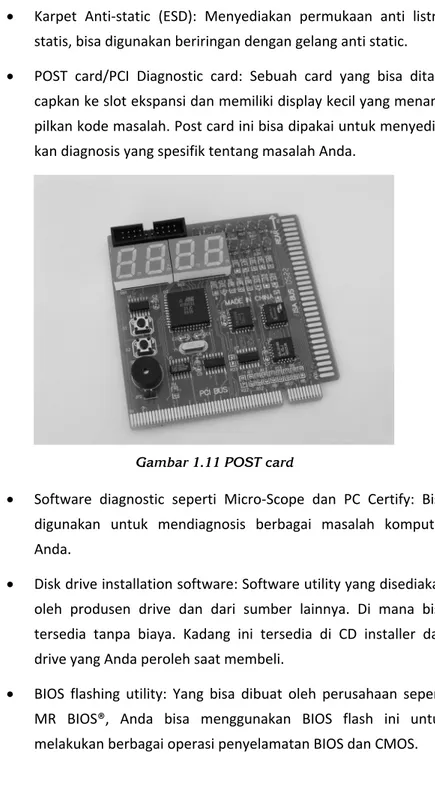Pendahuluan
Buku ini didesain agar Anda bisa mereparasi sendiri PC yang meng‐ gunakan Windows, terutama Windows XP, Vista, dan 7 serta versi lainnya. Di buku ini ada banyak petunjuk, trik dan lainnya yang bisa digunakan untuk memperbaiki, mereparasi, atau meng‐upgrade kom‐ puter sendiri tanpa harus keluar biaya sedikit pun.
1.1 Mengenal PC
Di bagian ini, Anda akan belajar mengenai struktur dasar PC dan berbagai tool yang diperlukan oleh teknisi PC serta beberapa saran umum mengenai reparasi PC.
Gambar berikut menunjukkan bagaimana tampilan standar Personal Computer (PC), baik bertipe desktop atau notebook.
Gambar 1.1 Bagian dalam casing PC desktop
Gambar 1.2 Bagian dalam notebook
Agar bisa lanjut ke tahap selanjutnya, Anda perlu tahu istilah‐istilah dasar di komputer. Komputer adalah apa yang ada di dalam kotak yang di dalamnya terdapat komponen‐komponen komputer/PC.
Ada banyak periferal yang semuanya dihubungkan ke komputer. Komputer bukanlah modem, hard drive atau CPU, karena semua itu adalah bagian dari komputer.
Berikut beberapa istilah seputar komputer yang perlu Anda ketahui:
• Case: Kotak yang menampung semua komponen komputer.
• Power supply: Peranti kotak yang mengonversi power AC (arus bolak‐balik) dari PLN ke tegangan DC (arus searah).
• Motherboard (system board, main board, desktop board): PCB (printed‐circuit board) utama, di mana semua komponen akan terkoneksi.
• Expansion slot: Slot konektor di motherboard untuk menan‐ capkan berbagai komponen. Motherboard biasanya punya beberapa slot ekspansi.
• Central Processing Unit (CPU atau processor): chip yang melakukan semua kalkulasi aau perhitungan yang dibutuhkan oleh komputer untuk melakukan pekerjaannya.
• Random Access Memory (memory atau RAM): Chip yang digunakan menyimpan data untuk diambil lagi dengan cepat. Memory utama di komputer membutuhkan power yang konstan untuk bisa menyimpan data. Setiap tugas yang dilakukan oleh komputer membutuhkan program dan data untuk dimuat ke memory.
• Hard drive (Hard Disk Drive, HDD): Peranti yang menyimpan data secara permanen ke disk magnetik. Jadi, data nanti tetap tersimpan ketika power dicabut. Sistem operasi (seperti Windows dan Linux) bersama dengan program dan data lain selalu disimpan di hard drive.
• Basic Input Output System (BIOS): Sebuah program yang bekerja ketika komputer dijalankan untuk mengetes hardware, melihat lokasi file startup di hard drive agar bisa mem‐boot sistem operasi. Juga mendukung transfer data di antara peranti hardware. BIOS biasanya disimpan di flash memory chip yang berjenis Complementary Metal Oxide Semiconductor (CMOS), yaitu sejenis memory yang tetap bisa menyimpan data setelah power didiskonek. Tapi datanya bisa diubah.
• Drive optik: Termasuk di antaranya CD‐ROM, CD‐RW, DVD‐ROM, dan beberapa drive DVD writeable, merupakan drive optik yang fungsinya untuk membaca dan menulisi data ke disk menggu‐ nakan sinar laser.
• Floppy Disk Drive (floppy drive, FDD, diskette drive): Peranti yang menyimpan data di disk magnetik yang removable (bisa dilepas). Floppy drive ini dijual sejak pertengahan 1990‐an dan biasanya memiliki ukuran 3,5 inchi. Bentuknya plastik tipis yang keras. Tapi karena kapasitasnya terbatas dan cepat rusak karena kehilangan data, maka floppy disk makin jarang dipakai sekarang. Walau demikian, floppy disk kadang berguna untuk perbaikan tertentu.
• Port: Konektor, biasanya terletak di belakang komputer, di mana nanti peranti periferal dikoneksikan.
• Modem: Peranti yang memungkinkan komputer mengakses line telepon untuk berbagai keperluan, seperti faks, akses internet, transfer data antar‐komputer. Modem internal bisa dipasangkan ke slot ekspansi, sementara modem eksternal dipasangkan ke port komputer.
• Monitor (display): Peranti yang bentuknya mirip dengan televisi yang fungsinya menampilkan gambar video dari komputer.
• Sound card (multimedia device): Peranti yang tugas utamanya memungkinkan komputer memainkan dan merekam suara. Sound card bisa dalam card terpisah yang ditancapkan ke slot ekspansi, atau komponen built‐in yang ditanamkan ke mother‐ board.
• Video card (video adapter, graphics adapter, display adapter): Sebuah peranti yang fungsi utamanya men‐generate sinyal video/gambar untuk ditampilkan ke monitor. Video card bisa berupa kartu yang terpisah yang ditancapkan ke slot mother‐ board, atau bisa juga built‐in yang ditanamkan ke motherboard.
• Network card (network adapter, network interface card, NIC): Sebuah peranti yang menghubungkan komputer dengan ja‐ ringan. Sebuah jaringan adalah sekelompok komputer yang terhubung bersama‐sama sehingga bisa berkomunikasi satu dengan lainnya. Network card bisa berupa kartu yang terpisah atau built‐in di motherboard.
1.2 Peralatan Reparasi Komputer
Untuk melakukan reparasi dan upgrade, ada beberapa peralatan yang perlu Anda siapkan. Berikut ini beberapa tool yang perlu Anda ketahui jika ingin melakukan reparasi.• Obeng standar (non magnetik): Obeng standar plus (*), usahakan untuk memiliki versi yang ukuran kecil dan besar. Dengan panjang batang yang bervariasi. Siapkan juga obeng minus dengan variasi yang sama, besar dan kecil, panjang dan
pendek. Hati‐hati jangan pernah menggunakan obeng magnetik di dalam komputer. Kalau mau, Anda juga bisa menggunakan obeng listrik yang bisa menghemat waktu jika menangani banyak komputer.
Gambar 1.3 Berbagai variasi obeng manual
Gambar 1.4 Obeng listrik yang bisa di-charge ulang
• Paper Clip atau klip kertas: Merupakan tool yang bisa digunakan untuk melepas drawer dari drive optik.
• Multitester/voltmeter: Sebuah multitester memiliki banyak fungsi, salah satunya untuk mengetes power supply. Tool ini bisa mengetes voltase, kontinuitas, resistansi, dan lainnya. Tidak
seperti multitester, fungsi voltmeter hanya untuk mengukur voltase.
Gambar 1.5 Multitester
• ATX power supply tester: Sebuah tool sederhana untuk mengecek apakah power supply mengeluarkan power, dan menyediakan terminal yang memungkinkan Anda mengetes voltase menggunakan voltmeter atau multitester.
Gambar 1.6 ATX Power supply tester
• Cable testers: Tester tersedia untuk berbagai tipe kabel yang bisa digunakan di komputer. Walaupun ada cara lain untuk mengetes kabel, misalnya dengan menggantinya dengan kabel yang lain. Anda bisa menggunakan tool ini kalau mau.
Gambar 1.7 Cable Tester
• Port‐testing software: Digunakan untuk mengecek apakah berbagai port sudah bekerja dengan benar.
Gambar 1.8 Software untuk port testing
• Breakout boxes: Peranti lain yang digunakan untuk testing kabel dan port. Lebih fleksibel dalam men‐charge konfigurasi elektrik dari kabel dan port.
• Loopback adapters: Tersedia untuk berbagai port, baik serial, paralel, dan RJ45. Menyimulasikan sinyal yang merupakan input dari komputer. Bekerja dengan software port testing.
Gambar 1.9 Loopback adapter
• Gelang Anti‐static (ESD): Tool untuk memproteksi rangkaian komputer dari kerusakan listrik statis, misalnya dari karpet atau dari tangan Anda.
Gambar 1.10 Gelang anti statik
• Karpet Anti‐static (ESD): Menyediakan permukaan anti listrik statis, bisa digunakan beriringan dengan gelang anti static.
• POST card/PCI Diagnostic card: Sebuah card yang bisa ditan‐ capkan ke slot ekspansi dan memiliki display kecil yang menam‐ pilkan kode masalah. Post card ini bisa dipakai untuk menyedia‐ kan diagnosis yang spesifik tentang masalah Anda.
Gambar 1.11 POST card
• Software diagnostic seperti Micro‐Scope dan PC Certify: Bisa digunakan untuk mendiagnosis berbagai masalah komputer Anda.
• Disk drive installation software: Software utility yang disediakan oleh produsen drive dan dari sumber lainnya. Di mana bisa tersedia tanpa biaya. Kadang ini tersedia di CD installer dari drive yang Anda peroleh saat membeli.
• BIOS flashing utility: Yang bisa dibuat oleh perusahaan seperti MR BIOS®, Anda bisa menggunakan BIOS flash ini untuk melakukan berbagai operasi penyelamatan BIOS dan CMOS.
• USB network adapter: Memungkinkan akses jaringan ke komputer lain menggunakan port USB tapi tidak memiliki network adapter.
Gambar 1.12 USB network adapter
• Akses internet: Bisa digunakan untuk mencari software virus scanning, software, driver, dan utility lainnya. Anda juga bisa mencari technical support dari masalah Anda di sini.
• Tool Cleaning dan maintenance: Vacuum dan spray untuk membersihkan debu. Ini karena komputer sering kali memiliki debu di dalamnya. Anda bisa menggunakan alat seperti pe‐ nyemprot atau penyedot untuk membersihkan debu di kom‐ puter Anda.
Gambar 1.13 Penyedot debu mini untuk komputer
• CD/DVD scratch repair kit: untuk memperbaiki kerusakan karena goresan di peranti CD/DVD.
Gambar 1.14 CD/DVD scratch repair kit
• Uninterruptible Power Supply (UPS): Menyediakan power secara kontinu ke komputer ketika ada kegagalan daya. Ini cocok digunakan ketika komputer membutuhkan daya yang konsisten, misalnya ketika flash bios.
Gambar 1.15 Sebuah UPS
• Software Data‐recovery: Software yang sering kali bisa diguna‐ kan untuk me‐recovery hard disk yang rusak.
• Software Problem‐solving: Misalnya software program seperti Norton Utilities™ dan McAfee® Clinic. Software ini bisa digunakan untuk menyelesaikan beberapa masalah di komputer dan mengoptimalkan performa komputer.
• Sensor temperatur Infrared: Alat yang menggunakan laser untuk menunjuk ke objek tertentu (misalnya CPU) untuk mendeteksi temperaturnya.
Gambar 1.16 Sensor temperatur infrared
1.3 Beberapa Hal yang Perlu
Diperhatikan
Ada beberapa rekomendasi dasar yang perlu diperhatikan sebelum Anda bisa melakukan reparasi dan upgrade komputer Anda, sehingga proses perbaikan bisa berjalan dengan lancar.
Pertama usahakan memilih komponen yang berkualitas. Ini karena kualitas kompnen adalah salah satu faktor yang menentukan performa setelah reparasi.
Ketika memilih suku cadang pengganti, ada banyak pilihan merek atau bahkan hingga ratusan. Variasi yang ada bisa terlihat dari beragamnya kualitas dan harganya.
Misalnya untuk hard disk, selain bisa dibedakan dengan berbagai hard drive, juga bisa dibedakan berdasarkan kecepatan putarnya yang berarti juga kecepatan aksesnya.
Bagaimana cara memilih komponen yang berkualitas? Banyak orang yang berpendapat bahwa komponen yang paling baik kualitasnya adalah yang paling mahal. Padahal tidak selamanya yang paling mahal itulah yang terbaik.
Ada banyak petunjuk bagaimana memilih komponen yang baik. Berikut ini di antaranya:
• Komponen yang berkualitas selalu memiliki manual atau guide. Selain itu perusahaan pembuat juga sering kali menyediakan media untuk kontak jika pengguna mau menghubungi. • Kalau tidak ada manual dalam bentuk cetakan, mungkin manual ada dalam CD instalasi. Dan alamatnya mungkin hanya berupa website, alamat telepon, atau facebook saja. • Lihat pada kemasan komponen, apakah terbuat dari bahan yang murahan atau kurang rapi? Jika memang demikian, Anda harus berhati‐hati. Jika harganya terlalu murah, Anda juga harus berhati‐hati. Karena kalau barang terlalu murah, kualitasnya biasanya abal‐abal.
• Cari komentar mengenai produk tertentu di forum‐forum tertentu.
Berhati‐hati dalam menangani komponen, ini karena komponen yang rusak sulit untuk diperbaiki lagi. Komponen ini rentan terhadap kerusakan fisik dan kelistrikan karena handling yang tidak sempurna. Berikut ini beberapa hal yang perlu diperhatikan seputar perawatan komponen:
• Pastikan power supply diset ke voltase yang benar. Untuk Indonesia, standar voltase adalah 220‐224 volt. Anda bisa mengecek bagian belakang komputer apakah power supply
sudah diset ke tempat yang benar. Jika voltase salah, pasti komponen komputer Anda akan rusak parah.
• Gunakan UPS kalau bisa. Karena penurunan tegangan listrik dan voltase yang rendah bisa menyebabkan komponen rusak.
• Jangan memaksakan komponen: Konektor harus ditekan secara langsung dan jangan menyamping. Kebanyakan komponen hanya bisa dimasukkan sekali saja. Cocokkan pin‐nya dengan lubang yang ada. Jika Anda memaksa konektor dengan cara yang salah, maka peranti bisa bengkok dan tidak berfungsi. Khusus untuk prosesor, Anda tidak perlu menggunakan tenaga, karena pemasukan prosesor adalah zero force.
• Cegah kerusakan karena listrik statis: listrik statis bisa dikurangi dengan menyentuh objek logam yang besar. Hindari karpet, gunakan karpet anti statis, dan kalau bisa pastikan semua sirkuit di‐grounding.
• Untuk mengikat kabel, jangan gunakan karet atau pengikat logam. Usahakan gunakan plastik.
• Kalau melakukan perubahan, usahakan mencatat apa saja yang Anda lakukan. Jadi kalau ada kesalahan, Anda bisa melakukan pembatalan dengan mengulangi langkah terakhirnya.
• Tandai semua posisi jumper dan pengkabelan sebelum meng‐ ubahnya dengan marker permanen. Pastikan Anda mencatat semua perubahan software‐nya juga.